ERP ROSEHA配置文档.docx
《ERP ROSEHA配置文档.docx》由会员分享,可在线阅读,更多相关《ERP ROSEHA配置文档.docx(14页珍藏版)》请在冰豆网上搜索。
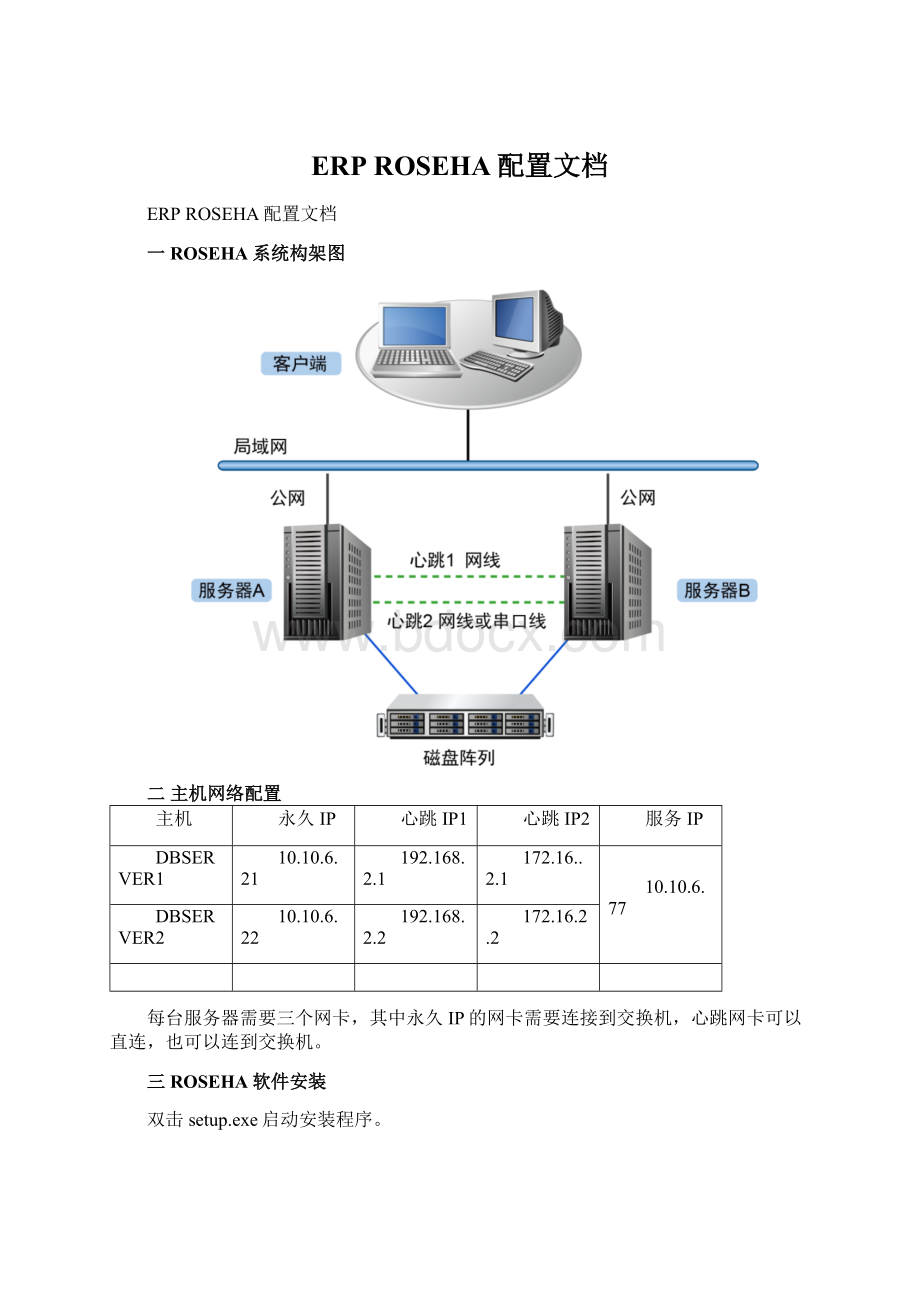
ERPROSEHA配置文档
ERPROSEHA配置文档
一ROSEHA系统构架图
二主机网络配置
主机
永久IP
心跳IP1
心跳IP2
服务IP
DBSERVER1
10.10.6.21
192.168.2.1
172.16..2.1
10.10.6.77
DBSERVER2
10.10.6.22
192.168.2.2
172.16.2.2
每台服务器需要三个网卡,其中永久IP的网卡需要连接到交换机,心跳网卡可以直连,也可以连到交换机。
三ROSEHA软件安装
双击setup.exe启动安装程序。
输入安装的路径
安装正在进行中。
安装完成。
四ROSEHA配置
4.1创建集群
在进行RoseHA管理配置之前,首先确认新建群集的节点主机上RoseHA服务都已经正常启动。
从开始菜单中启动RoseHA控制中心管理工具。
如果是首次打开RoseHA控制中心管理工具,默认会弹出“连接群集”向导。
1)在控制中心的工具栏或“连接群集”向导上点击“创建群集”,将自动弹出创建服务器群集向导。
首先,进入创建服务器群集向导的欢迎页面,点击“下一步”。
2)输入集群名称
选择要创建集群的服务器
输入注册码,注册码需要向软件供应商申请
添加心跳网络
选择添加,然后指定群集的心跳配置,至少添加2组心跳,以满足心跳通信冗余的要求。
点击“完成”,即完成群集的创建
确认后完成集群基本信息的配置
4.2应用资源配置
启动创建应用资源组向导有以下方式。
在创建群集向导完成后,默认配置会自动启动应用配置向导;
点击菜单“向导—>应用配置”启动应用配置向导;右击群集视图的空白处,在弹出的菜单中选择“创建—>应用配置向导”启动应用配置向导。
1)应用配置向导将帮助用户逐步完成创建应用资源的配置。
在欢迎页面中,点击“下一步”。
输入资源名称和类型。
添加一块未分区的磁盘作为仲裁磁盘资源(仲裁磁盘的容量大小建议为
2GB~100GB,且仲裁磁盘不要创建分区),点击“添加”进入配置页面。
编辑仲裁磁盘的页面如下,分别在两台服务器上指定仲裁磁盘,点击“确认”,完成对仲裁卷资源的配置,并返回向导的仲裁卷资源的页面。
共享磁盘的配置非常重要,请严格按照以下步骤操作:
ØWindows2008及以上系统,支持动态磁盘,Windows2003系统不支持动态磁盘。
Ø在“磁盘列表”中选择当前主机挂载的共享磁盘设备,要确保每个节点主机所指定的共享磁盘是同一磁盘设备。
Ø“使用硬件锁”,如果用户配置了仲裁,默认硬件锁类型是NONE。
Ø在某些情况下,操作系统识别的共享磁盘的磁盘号可能发生变化,针对于这种情况,可以勾选“自适应磁盘号变化”。
Ø在资源区域,指定共享磁盘分区的驱动器号(分区盘符)。
点击“下一步”,进入IP资源的配置页面
依次在服务器列表选择服务器,并在其网络列表中选择挂载活动IP的公网网卡。
选择挂载活动IP的公网网卡后,在网卡组详细信息区域可以查看。
自动替换MAC地址(可选),如实际网络环境要求活动IP对应的MAC地址唯一,请勾选该功能。
设置活动IP及子网掩码,用户可根据自身网络需求,配置IPV4或者IPV6(本文档以配置IPV4为例),替换IP或自动回切IP的功能控件可选。
替换IP指用指定的活动IP替换掉指定网卡上原有IP。
自动回切IP指在配置了LocalFailover功能,主网卡从故障恢复后,是否将活动IP切换回网卡,该功能只有在配置了LocalFailover功能后才能生效。
选择NT服务资源,我们选择SQLSERVER服务
没有共享资源,可以不用选。
点击完成按钮,完成应用资源的配置
4.3启动应用资源
右键点击资源,在弹出菜单点击“带入”,ROSEHA便会启动服务,加载共享磁盘和IP资源,启动服务。
带入完成后,系统状态如下,可以看到服务已经顺利启动。
选中活动主机上的资源组,点击右键菜单中的“切换”或菜单栏“资源组—>切换”,可以把配置的资源组切换到备用节点主机。